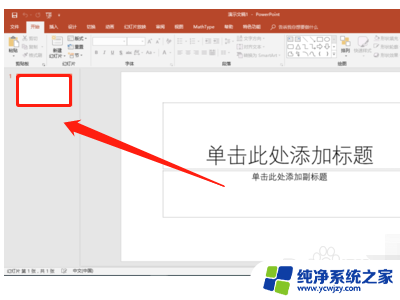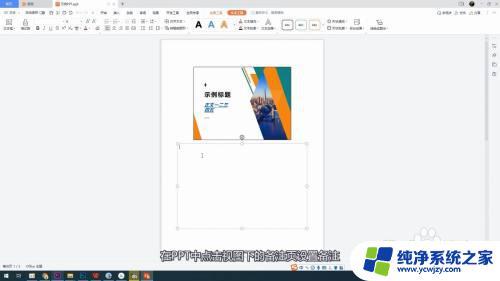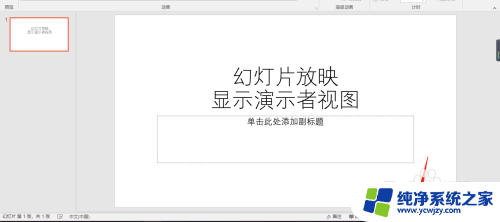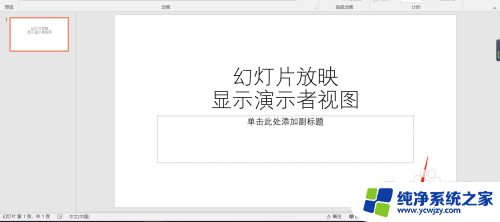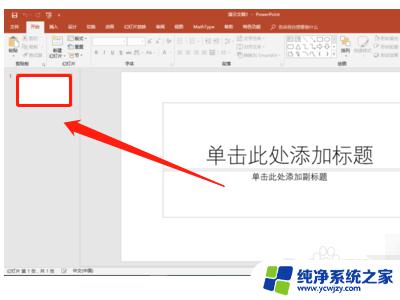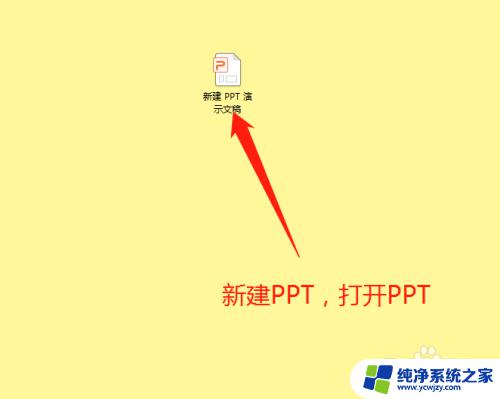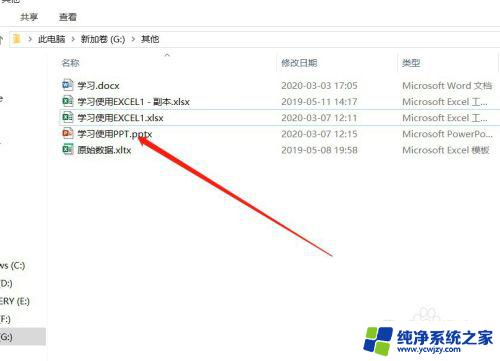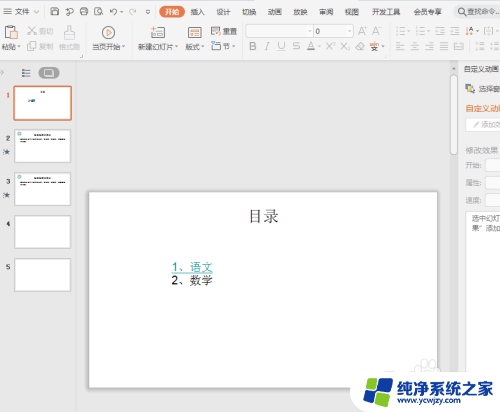ppt的备注内容只让自己看到 怎样在PPT放映时自己看到演讲者备注
ppt的备注内容只让自己看到,在进行PPT演讲时,演讲者备注是一个非常重要的工具,通过备注演讲者可以提醒自己接下来要说的内容,以及需要注意的重点。在PPT放映时,很多人都会面临一个问题:如何在自己看到演讲者备注的同时,让观众看不到呢?这是一个需要技巧和掌握的问题。在本文中我们将探讨几种方法,帮助演讲者在PPT放映时轻松看到自己的备注,从而提高演讲的流畅度和效果。
具体步骤:
1.首先,我们在桌面直接找到并双击打开“PowerPoint2016”。然后创建第一张PPT。
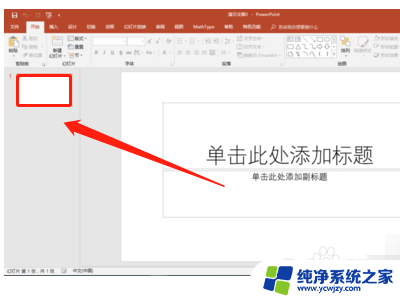
2.然后,我们点击PPT下方的“备注”选项,会出现文字输入框,这时我们就可以添加备注了。
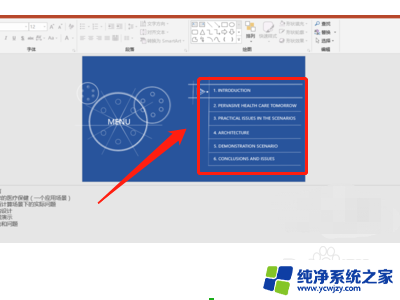
3.备注添加好后,我们设置PPT放映模式。在菜单栏中点击“幻灯片放映”,“设置幻灯片放映”,弹出设置放映方式对话框。
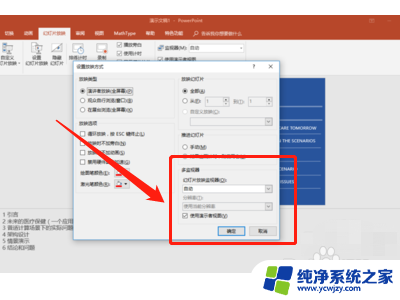
4.接下来,我们在对话框中找到并点击选择“演讲者放映(全屏幕)”选项,点击确定。
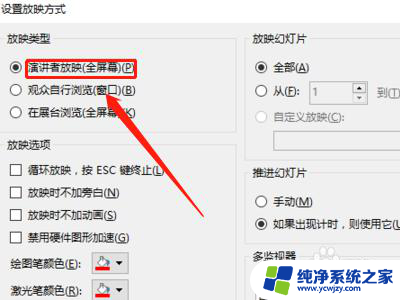
5.最后,我们连接投影仪接口。点击“幻灯片放映”,“从头开始”,然后在某张PPT上点击右键,选择“显示演示者视图”,就能看到备注信息了。
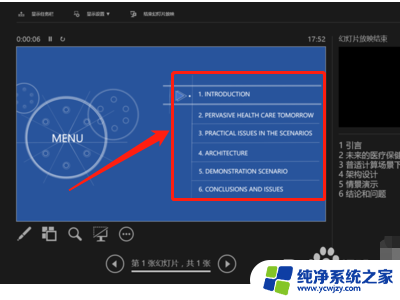
以上是PPT的备注内容,仅供自己查看,需要的用户可以按照以上步骤进行操作,希望对大家有所帮助。